Documentbeheer
In VvEtotaal kunnen documenten van maximaal 10 Mb worden opgeslagen. Hierbij wordt onderscheid gemaakt tussen:
|
|
Door het systeem gegenereerde documenten, zoals bijvoorbeeld prolongatienota's en aanmaningsbrieven.
Deze documenten worden over het algemeen opgeslagen in systeem-mappen: standaard dossiers die door VvEtotaal worden aangelegd.
Zo krijgt iedere eigenaar een eigen persoonlijk dossier en worden voor iedere VvE standaard de volgende mappen aangelegd:
|
|
|
documentatie bestuurder
In dit dossier worden automatisch aangemaakte documenten opgeslagen die bestemd zijn voor bestuurders.
Iedereen die de rechten bestuurder (administratief, financieel of technisch) of beheerder heeft gekregen, kan in alle documenten in de en alle onderliggende sub-mappen inzien.
Een beheerder of bestuurder kan zelf aan deze map zelf ook documenten of sub-mappen toevoegen.
|
|
|
documentatie eigenaar
In dit dossier worden automatisch aangemaakte documenten opgeslagen die bestemd zijn voor alle eigenaren.
Iedereen die de rechten eigenaar of beheerder heeft gekregen, kan in alle documenten in de en alle onderliggende sub-mappen inzien.
Een beheerder kan zelf aan deze map zelf ook documenten of sub-mappen toevoegen.
|
|
|
documentatie kascommissie
In dit dossier worden automatisch aangemaakte documenten opgeslagen die bestemd zijn voor de leden van de kascommissie.
Iedereen die de rechten kascommissie of beheerder heeft gekregen, kan in alle documenten in de en alle onderliggende sub-mappen inzien.
Een beheerder kan zelf aan deze map zelf ook documenten of sub-mappen toevoegen.
|
|
|
documentatie beheerder
In dit dossier worden automatisch aangemaakte documenten opgeslagen die bestemd zijn voor beheerders.
Iedereen die de rechten super-user of beheerder (administratief, financieel of technisch) heeft gekregen, kan in alle documenten in de en alle onderliggende sub-mappen inzien.
Een beheerder kan zelf aan deze map zelf ook documenten of sub-mappen toevoegen.
|
|
|
Documenten die door de beheerder worden opgeslagen in VvEtotaal.
Deze documenten kunnen in een systeem-map (zie hierboven) worden opgeslagen, maar een beheerder kan ook zelf mappen en sub-mappen toevoegen.
|
Documenten worden standaard getoond op aanmaakdatum, waarbij het nieuwste document bovenaan staat.
Met de knop beheerfuncties kunt u een scherm starten waarin u o.a. documenten kunt toevoegen of verwijderen, of nieuwe dossier kunt aanmaken.
Persoonlijke en algemene dossiers
Er wordt onderscheid gemaakt tussen persoonlijke dossiers en algemene dossiers.
Een persoonlijk dossier is het dossier van een specifieke eigenaar, dat alleen toegankelijk is voor de betreffende eigenaar en de beheerder.
Een persoonlijk dossier kan worden opgevraagd in de tab dossier bij de gegevens van een eigenaar. Als een eigenaar in meerdere VvE's zit, kan met behulp van een keuzelijst het dossier in de juiste VvE geopend worden.
In het persoonlijke dossier worden door het systeem automatisch alle documenten geplaatst die voor de betreffende eigenaar worden aangemaakt, zoals bijvoorbeeld prolongatienota's, aanmaningsbrieven en brieven uit de correspondentiemodule.
Daarnaast kunnen de beheerder en het eventueel voor de eigenaar ingeschakelde incassobureau documenten toevoegen aan een persoonlijk dossier.
Een algemeen dossier is toegankelijk voor een groep personen met specifieke rechten en is terug te vinden in de functie beheerder-onderhoud documenten:
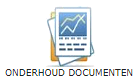
In onderhoud documenten vindt u de hierboven beschreven en door het systeem gemaakte algemene dossiers terug: documentatie bestuurder, documentatie eigenaar, documentatie kascommissie en documentatie beheerder. Het systeem zal binnen deze systeem-mappen ook automatisch sub-mappen aanmaken. Zo zal er iedere keer als een boekjaar wordt afgesloten een sub-map getiteld Jaarafsluiting worden gemaakt in de map documentatie beheerder.
Algemeen dossier map toevoegen
U kunt binnen bovengenoemde systeem-mappen zelf ook sub-mappen aanmaken, maar u kunt ook eigen, nieuwe mappen (met sub-mappen) toevoegen.
Actie
Om een nieuwe map/dossier toe te voegen:
|
|
Ga naar beheerder-onderhoud documenten:
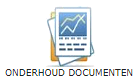 |
|
|
Als u een map op het hoogste niveau wilt toevoegen, hoeft u niet verder te navigeren.
Als u een sub-map in een bestaande map wilt toevoegen, open deze map.
|
|
|
Klik op beheerfuncties en voer in het lege veld in de instructiebalk bovenaan het scherm de naam van de nieuwe (sub-)map in en klik op nieuwe map:
 De naam van een map mag niet uit alleen cijfers bestaan. Er moet op zijn minst twee letters in de mapnaam voorkomen.
|
|
|
Klik op sorteer op datum te klikken om terug te keren naar het standaardscherm.
|
Een door uzelf toegevoegde map kunt u hernoemen:
|
|
Ga naar beheerder-onderhoud documenten.
|
|
|
Klik op beheerfuncties en vink de betreffende map aan, kies de actie hernoemen en klik op uitvoeren.
Vul in het pop-up scherm de nieuwe naam in en klik op ok.
|
|
|
Klik op sorteer op datum te klikken om terug te keren naar het standaardscherm.
|
Een door uzelf toegevoegde map, inclusief de daarin opgeslagen documenten, kunt u verwijderen:
|
|
Ga naar beheerder-onderhoud documenten.
|
|
|
Klik op beheerfuncties en vink de betreffende map aan, kies de actie verwijderen en klik op uitvoeren.
Bevestig het verwijderen van de map (inclusief documenten) door in het pop-up scherm op ok te klikken.
Let op: er is geen prullenbak waaruit per ongeluk verwijderde mappen en documenten terug geplaatst kunnen worden.
|
|
|
Klik op sorteer op datum te klikken om terug te keren naar het standaardscherm.
|
Documenten uploaden, bekijken en downloaden
U kunt meerdere documenten tegelijkertijd in een dossier plaatsen (uploaden) en u kunt meerdere documenten uit een dossier halen door ze op te slaan op uw schijf (rechter muis toets en kiezen voor link opslaan). Zorg ervoor dat bestanden een unieke bestandsnaam hebben. Als u bestanden met dezelfde naam uploadt, worden de oude bestanden overschreven.
Ook kunt u alle bestanden en sub-mappen uit een specifieke map in een zip-bestand te zetten, dat u kunt downloaden naar uw eigen pc.
Actie
Om bestanden vanaf uw eigen pc toe te voegen aan een dossier:
|
|
Ga naar beheerder-onderhoud documenten en open de betreffende map.
Klik op beheerfuncties en klik op upload.
|
|
|
Klik in het rechtergedeelte van het scherm op selecteer bestanden.
Selecteer de toe te voegen bestanden op uw pc en klik op openen.
|
|
|
Klik op sorteer op datum te klikken om terug te keren naar het standaardscherm.
|
Om bestanden te bekijken:
|
|
Ga naar beheerder-onderhoud documenten en open de betreffende map.
Klik op beheerfuncties en klik op de naam van het document.
|
|
|
Het document wordt in het rechtergedeelte van het scherm geopend.
Als u hier met uw muis beweegt, ziet u een aantal icoontjes waarmee u het document kunt "bewerken":
|
|
|
Het document wordt rechtsom in het venster gedraaid.
|
|
|
Het document wordt gedownload naar uw eigen pc.
|
|
|
Het document wordt geprint.
|
|
|
Het document wordt ingezoomd.
|
|
|
Het document wordt uitgezoomd.
|
|
|
Het document wordt getoond in de volledige breedte van het rechtergedeelte van het scherm.
|
|
|
Klik op sorteer op datum te klikken om terug te keren naar het standaardscherm.
|
Om te downloaden, zodat u ze op uw eigen pc kunt zetten:
|
|
Ga naar beheerder-onderhoud documenten en open de betreffende map.
Klik op beheerfuncties en klik op zip.
|
|
|
Als de zip door het systeem aangemaakt, klik op download zip.
Het zip-bestand zal worden gedownload op uw eigen systeem.
|
|
|
Met sluiten, sluit u de zip-functie af. Als u afsluit wordt het zip-bestand verwijderd uit VvEtotaal.
Als u dus heeft afgesloten voordat u het bestand heeft gedownload, moet u het zip-bestand weer aanmaken om het te kunnen downloaden.
|
|
|
Klik op sorteer op datum te klikken om terug te keren naar het standaardscherm.
|
Documenten hernoemen of verwijderen
U kunt documenten een andere naam geven of verwijderen uit het systeem.
Let op: er is geen prullenbak waaruit per ongeluk verwijderde documenten terug geplaatst kunnen worden.
Actie
Om een document een andere naam te geven:
|
|
Ga naar beheerder-onderhoud documenten en open de betreffende map.
Klik op beheerfuncties en vink het betreffende document aan.
|
|
|
Kies in de keuzelijst kies een actie voor hernoemen.
Klik op uitvoeren.
|
|
|
Er wordt een apart schermpje geopend, waarin u de nieuwe naam kunt invoeren.
Klik op ok om de nieuwe naam vast te leggen.
|
|
|
Klik op sorteer op datum te klikken om terug te keren naar het standaardscherm.
|
Om een document een andere naam te geven:
|
|
Ga naar beheerder-onderhoud documenten en open de betreffende map.
Klik op beheerfuncties en vink het betreffende document aan.
|
|
|
Kies in de keuzelijst kies een actie voor verwijderen.
Klik op uitvoeren en bevestig de verwijdering door op ok te klikken.
Let op: er is geen prullenbak waaruit per ongeluk verwijderde documenten terug geplaatst kunnen worden.
|
|
|
Klik op sorteer op datum te klikken om terug te keren naar het standaardscherm.
|
Documenten zoeken
U kunt binnen de mappen-structuur documenten zoeken op basis van (een deel van) de documentnaam.
Ongeacht in welke map u een zoekopdracht geeft, er wordt altijd gezocht in de volledige directystructuur.
Actie
Om bestanden te zoeken:
|
|
Ga naar beheerder-onderhoud documenten.
|
|
|
Voer in het veld zoek document (een deel van) de bestandsnaam in en klik op zoeken.
Het systeem toont een lijst van documenten die aan het zoekcriterium voldoen.
Vanuit deze lijst kunt u documenten openen.
|
|
|
Met terug verlaat u de zoekfunctie.
|